1.7K


蘋果在 iOS 18 版本中推出了一項全新的輔助使用功能——「iPhone 眼球追蹤」,開啟此功能之後,我們的眼睛只要看著 iPhone 螢幕的不同位置就可以輕鬆控制,無論要點什麼選項或是要到什麼畫面都可以,相當神奇!而且準確度算是蠻高的。那如果你也想知道如何使用 iOS 18 眼球追蹤功能來操控 iPhone,可以繼續參考本篇教學!

iOS 18 眼球追蹤功能是什麼?
蘋果在 iOS 18 支援的「眼球追蹤」功能可以讓用戶透過眼睛來操控 iPhone,它的原理是 iPhone 會使用前置相機來確認我們眼睛正在注視螢幕的哪個地方,藉此進行操作,例如可以打開 App、控制某些功能等。(註:蘋果預計將在 2024 年 9 月中釋出 iOS 18 版本。)
而 iPhone 眼球追蹤功能無需使用其他配件,只要有前置鏡頭 / Face ID 即可實現,不過你的 iPhone 機型必須是 iPhone 12(含)與後續新機型,iPhone SE 則必須是 第 3 代及後續機型。

如何在 iOS18 使用 iPhone 眼球追蹤功能?
如果你也想使用 iOS 18 最新的 iPhone 眼睛控制功能,可以參考以下步驟來開啟它,而啟用時我們必須先依照指示注視螢幕上的圓點來校正。
- 開始前,請讓 iPhone 放在平穩的表面上,距離臉部大約 30 公分,且須處於光線充足處。(如果 iPhone 沒辦法架在平穩表面,也可以穩穩的手持 )
- 開啟 iPhone 上的「設定 app」,點選「輔助使用」。
- 點選「眼球追蹤」功能。
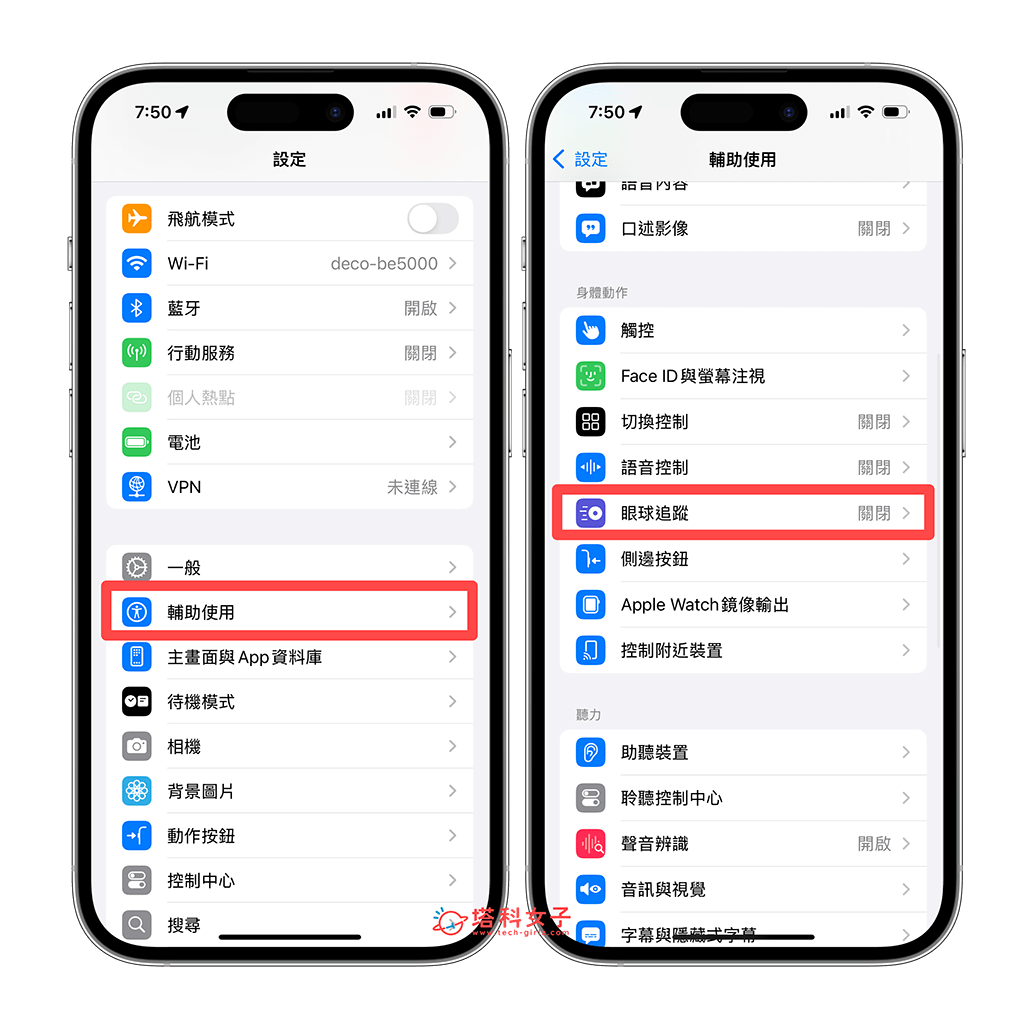
- 開啟「眼球追蹤」功能。
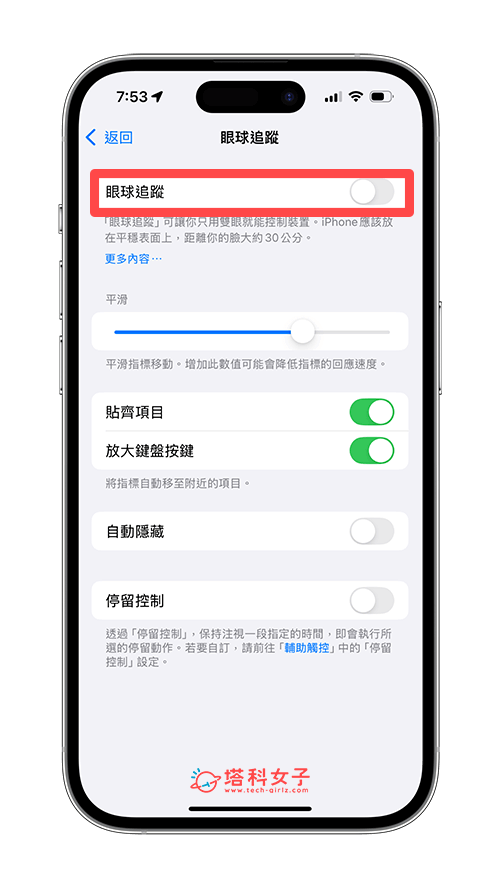
- 現在系統會要求你注視 iPhone 螢幕上的連續顯示的圓點,這樣「眼球追蹤」才能針對我們的眼睛進行校正。
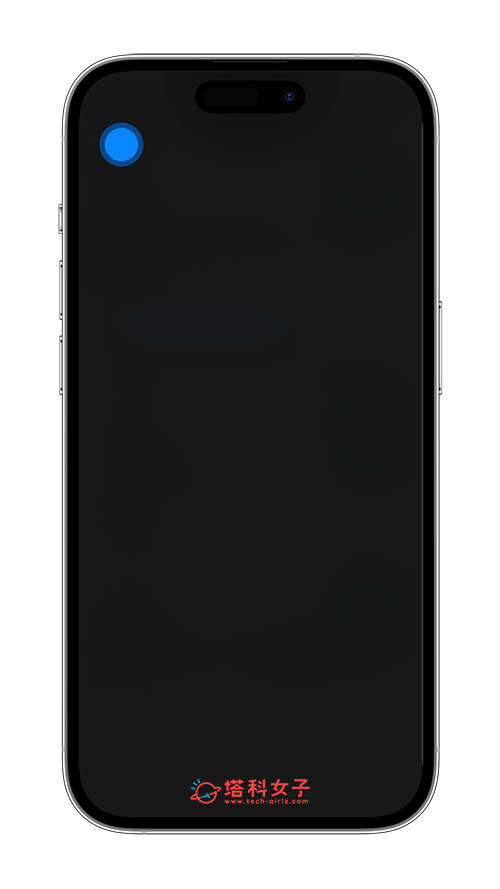
- 完成校正之後,現在當你看著 iPhone 螢幕時,畫面上的黑框將會跟著你眼睛注視的地方移動。
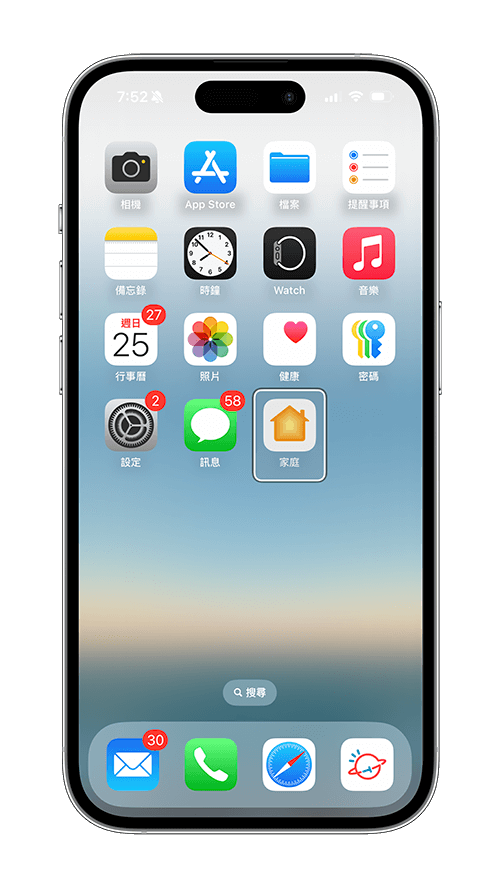
- 開啟「停留控制」之後,當我們保持注視一段時間,它就會點一下以執行操作,例如我注視某個 App 久一點 ,那系統就會替我打開該 App。而與此同時,你一樣可以使用手指來觸控 iPhone。而在這頁面中我們也能控制「平滑」指標移動速度等項。
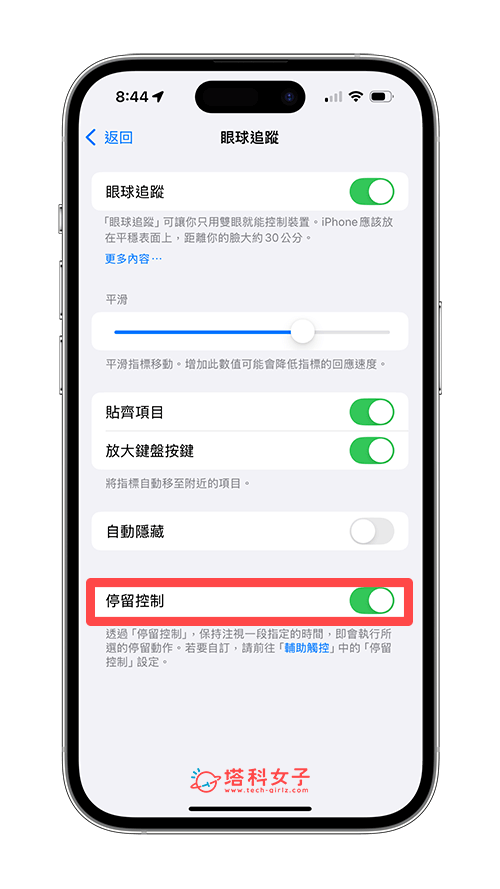
- 你應該也會發現,打開眼球追蹤後,螢幕畫面側邊會出現一顆圓圓的「小白點/小黑點」(輔助觸控功能),這樣我們就可以透過「注視小白點」以快速回到主畫面或開啟控制中心等等。
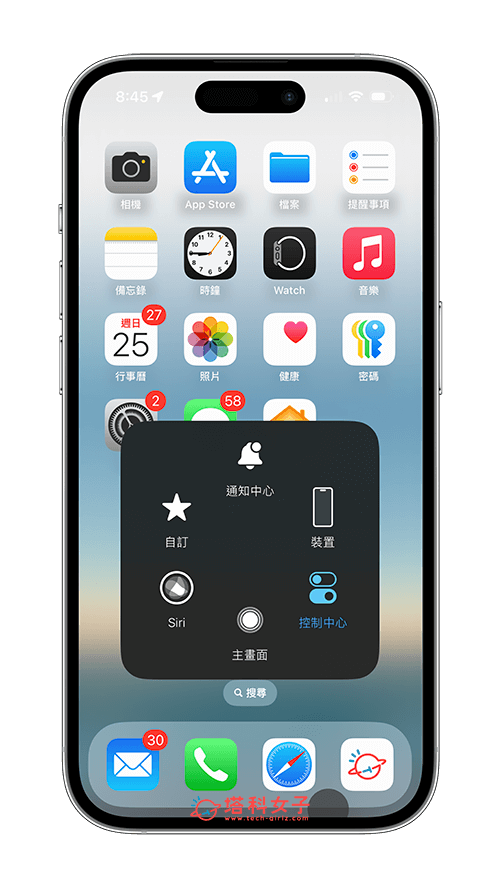
總結
如果你也想透過眼睛來控制 iPhone,那現在更新到 iOS 18 版本後,我們就可以開啟「眼球追蹤」功能,這樣我們只要注視 iPhone 螢幕上的某個點,就可以執行操作。
